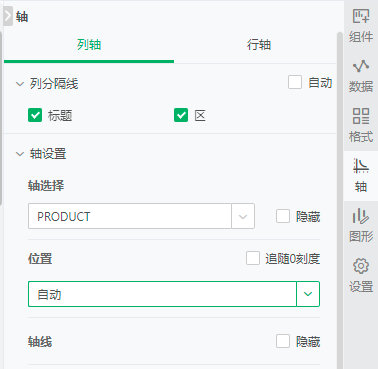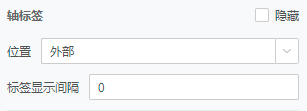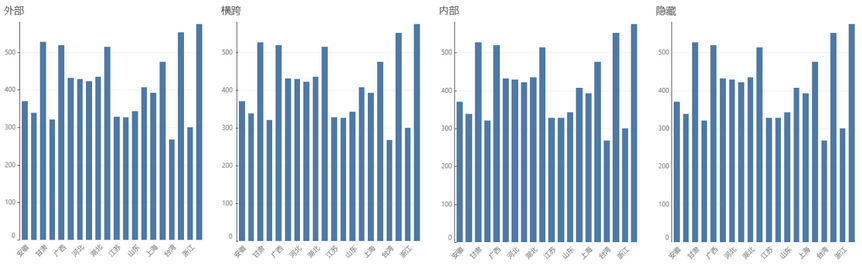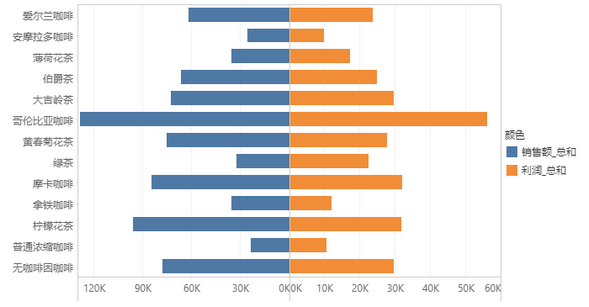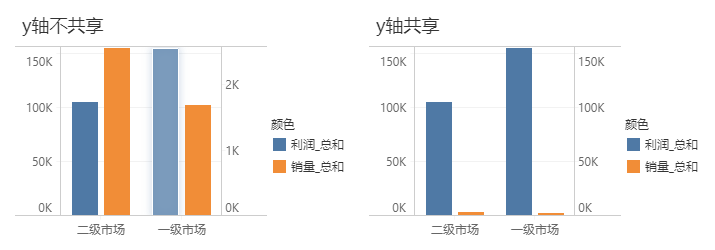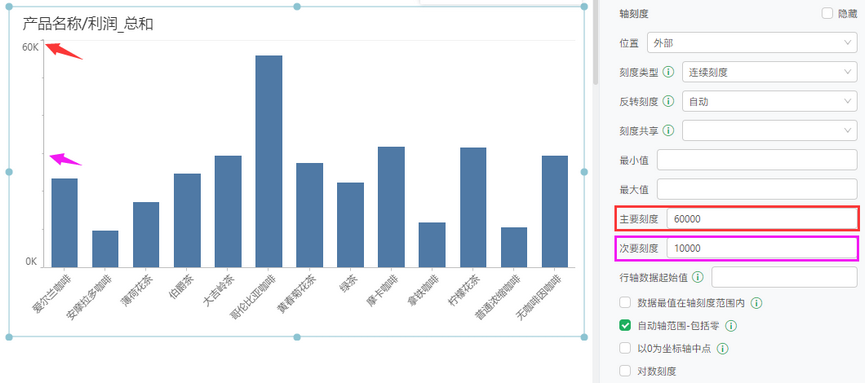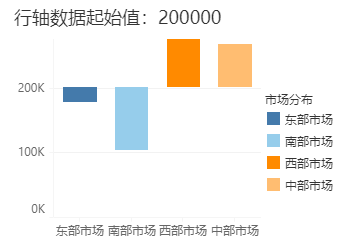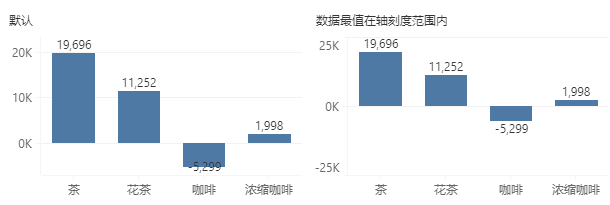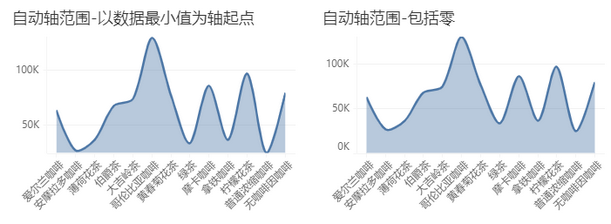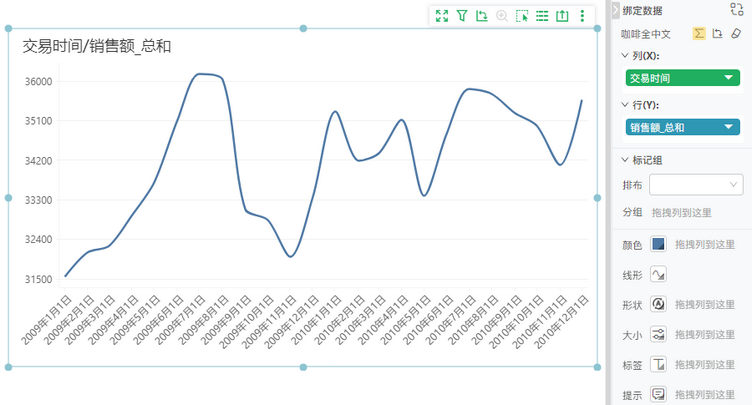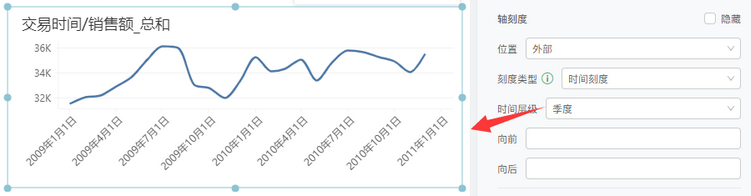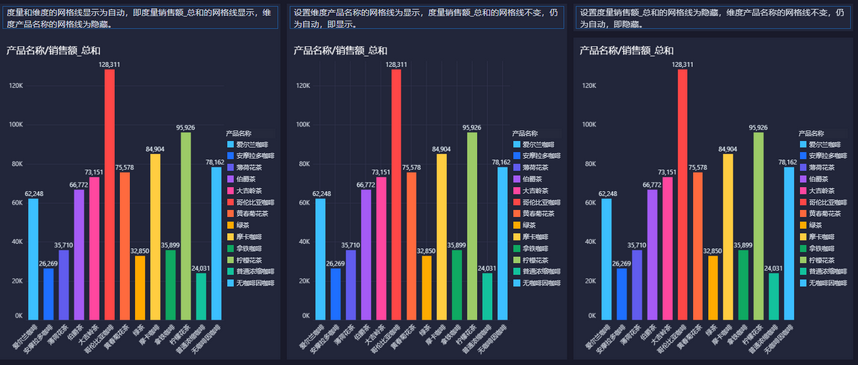1. 概述
1.1 应用场景
图表坐标轴的设置适用于多种数据可视化场景,尤其是在展示二维数据时,其中一个轴表示需要对比的分类维度,另一个轴代表相应的数值。例如,在柱形图中,一个轴表示产品种类,另一个轴表示销售额,通过调整坐标轴的范围,可以清晰地展示不产品的销售额对比情况。
1.2 功能介绍
用户可以对图表中的轴进行显示、编辑、排序等相关设置。
2. 设置
1)选中组件,在右侧编辑栏【轴】中可以对行列轴分别进行设置。
【列/行分隔线】设置是否显示分隔线,默认自动,取消自动后可自行勾选是否要显示标题、区的分隔线。
【轴选项】选择要进行修改的列轴。
【轴隐藏】设置坐标轴是否隐藏。
【位置】设置轴在图表中的位置。支持自动、下方、居中、上方,默认自动。
【追随0刻度】设置是否追随0刻度。如果另一个方向的轴是度量的话,会找0的位置对齐。
【轴线】设置轴线是否隐藏,勾选隐藏后轴线不显示,默认不勾选。
2)轴标签。
【轴标签】设置轴标签是否可见,勾选隐藏后不显示轴标签。默认不勾选。
【位置】设置轴标签的位置,列轴支持选择内部、外部、上方、下方,行轴支持选择内部、外部、左方、右方。
【标签显示间隔】设置每多少个刻度显示一个轴标签。
3)轴刻度。
•绑定维度时,该项有刻度类型、反转刻度、忽略空值;
•绑定度量时,该项可设置位置、刻度类型、反转刻度、刻度共享、最小值、最大值、主要刻度、次要刻度、列轴/行轴数据起始值、数据最值在轴刻度范围内、自动轴范围-包括零、以0为坐标轴中点、对数刻度、忽略空值;
•绑定日期列时,该项可设置刻度类型(时间刻度、离散刻度)、时间层级、向前、向后。
【轴刻度】设置刻度是否可见,勾选隐藏则隐藏刻度。默认不勾选。
【位置】设置刻度的显示位置,支持选择内部、外部、横跨。
【刻度类型】设置轴的类型,支持时间刻度、离散刻度、连续刻度。连续刻度主要针对数值类型的数据,是连续的刻度;时间刻度一般针对绑定时间类型的数据,也是连续的刻度;离散通常是针对非数字和日期的类型,例如字符、月份等。
【反转刻度】对轴的起始值和结束值位置的调换,标记值也一同变化。默认为自动,若绑定是维度字段,则自动与反转等效;若绑定为度量字段,则自动与不反转等效。如下图蓝色柱子的轴。
【忽略空值】设置维度轴是否忽略空值。
【刻度共享】设置同图表下不同的轴是否共享范围,在下拉选项中选择当前组件绑定的其他度量列作为轴刻度共享,被选到度量列就能默认共享范围,共享范围的意思是轴上的刻度范围是一样的(取最大范围)。
【最小值】设置轴的最小值。
【最大值】设置轴的最大值。
【主要刻度】设置主要刻度,会在轴上显示刻度和值。
【次要刻度】设置次要刻度,会在轴上显示刻度,但比主要刻度小。
【列轴/行轴数据起始值】设置标记的起始值。
【数据最值在轴刻度范围内】勾选后能使得数据最值在轴刻度范围内。
【以0为坐标轴中点】勾选后可设置轴区间以 0 对称。
【对数刻度】设置是否对轴上的刻度取对数。
【自动轴范围-包括零】设置轴的范围是否以最小值/零开始。其中线图、堆积线图、面图、堆积面积图默认以数据最小值为轴起点,其他Chart图表类型以“自动轴范围-包括零”显示。
【时间层级】定义轴上显示的日期层级,您可以选择年、季、月、周、天、时、分、秒、毫秒,以指定层级来展示轴标签和对应的数据。
➢举例:
1)为线图绑定交易时间和销售额字段。
2)选择时间层级为季度,效果如下:
【向前】设置向前多画几个刻度。
【向后】设置向后多画几个刻度。
【网格线】设置网格线是否可见,支持选择自动、显示、隐藏,默认为自动:绑定度量时,自动为显示网格;绑定维度时,自动为不显示网格,如下图。
3. 其他
如需图表组件上绑定的维度列进行按列排序,详情请参考按列排序 > 视图上排序。